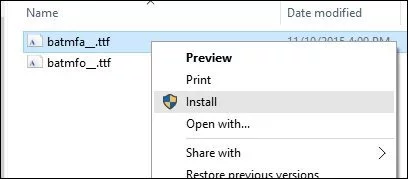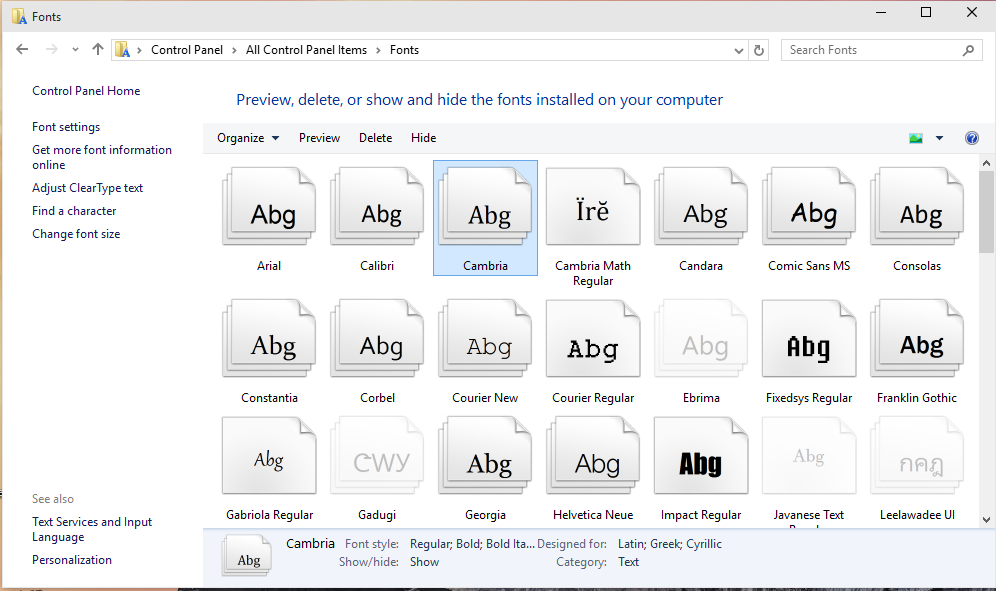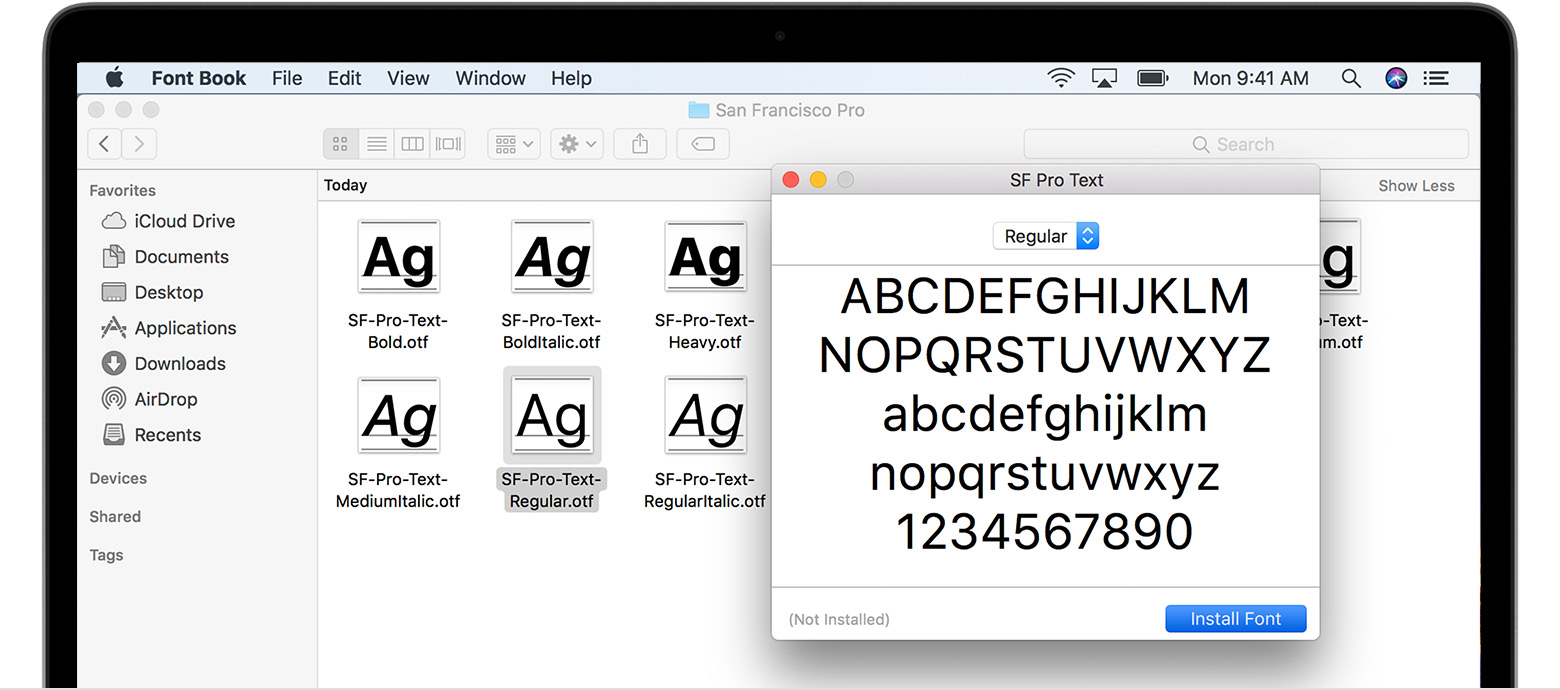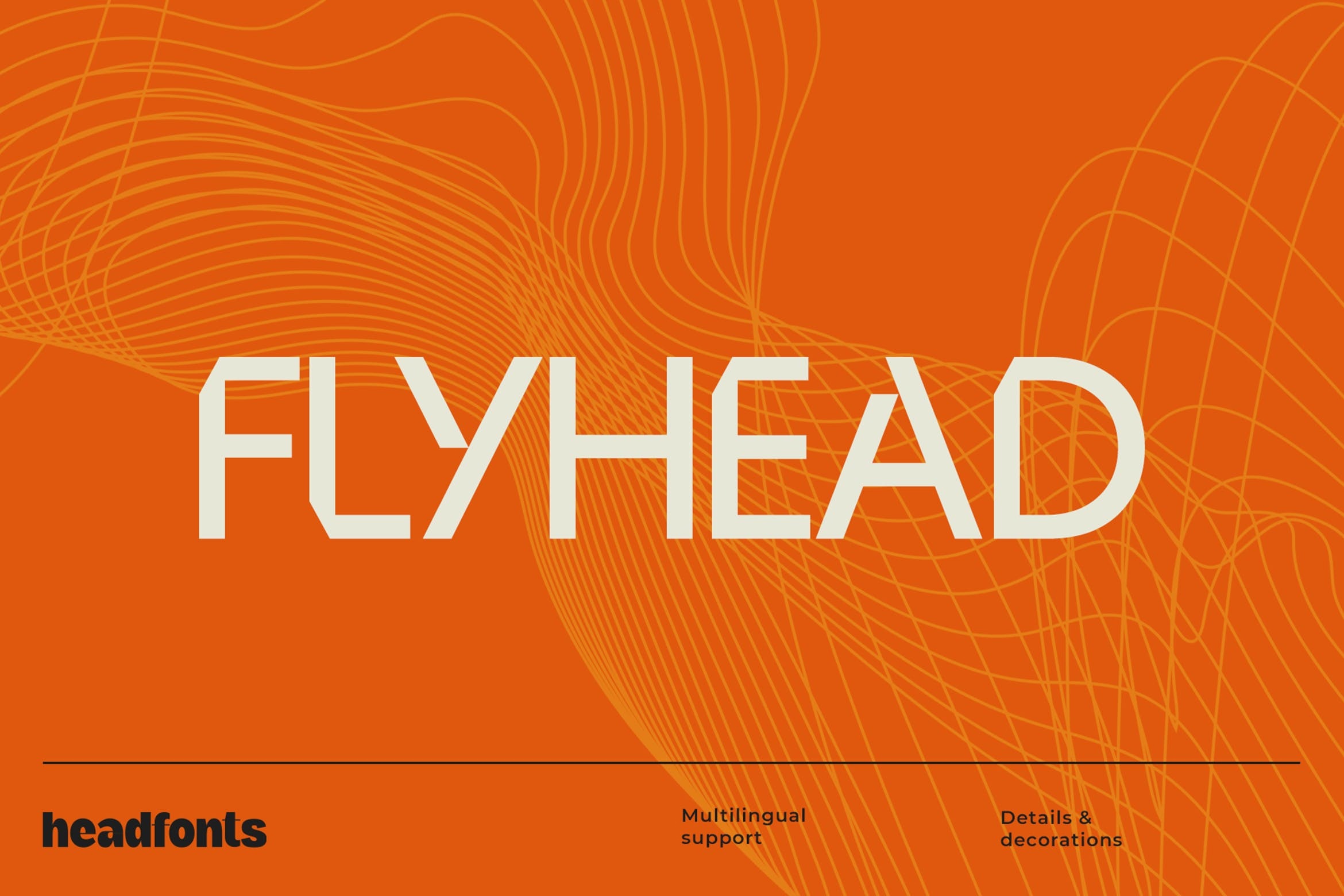Instalowanie czcionek w systemie Windows
Zacznijmy od chyba najpopularniejszego systemu operacyjnego - Windows. Od samego początku należy zwrócić uwagę na to, że jako czcionek systemowych można używać czcionek w formacie EOT i TTF. Pierwsza metoda instalacji wygląda tak:
Metoda 1. Wybierz niezbędne pliki. Za pomocą prawego przycisku myszy wybierz "Zainstaluj" lub "Zainstaluj". Po instalacji powinien uruchomić się automatycznie. Jak widać, najtrudniejszą częścią tej procedury jest oczekiwanie na zakończenie instalacji.
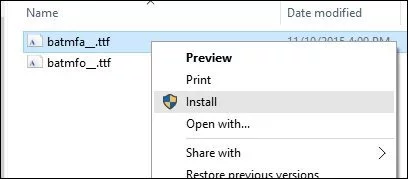
Metoda 2. Zainstalowanie czcionek w ten sposób zajmie trochę więcej wysiłku. Jest używany, jeśli masz dużą ilość danych lub jeśli element „Zainstaluj” lub „Zainstaluj” nie pojawił się w menu kontekstowym (tak, to się również dzieje). Przejdź więc do folderu Windows, w którym powinieneś znaleźć katalog Czcionki. Przenieś tam pliki. Gotowy.
Trudność pojawia się w momencie wejścia do Fonts. Oprócz katalogu Windows możesz użyć kombinacji klawiszy WIN + R lub panelu sterowania.
Pierwsza metoda otworzy menu kontekstowe Uruchom. Skopiuj wiersz „%windir%\fonts” i wklej go tam. Kliknij przycisk OK.
Korzystanie z panelu sterowania może potrwać trochę dłużej ze względu na wyszukiwanie. Tam w sekcji „Wygląd i personalizacja” musisz znaleźć kategorię „Czcionki”.
W tym miejscu można również wykonywać czynności związane z czcionkami, takie jak usuwanie lub ukrywanie ich w celu wyświetlenia w aplikacjach. Przycisk „Widok” otwiera możliwość obejrzenia zestawu przed montażem. Ponadto w tym celu możesz po prostu dwukrotnie kliknąć niezbędne pliki - za sekundę uruchomi się żądany program.
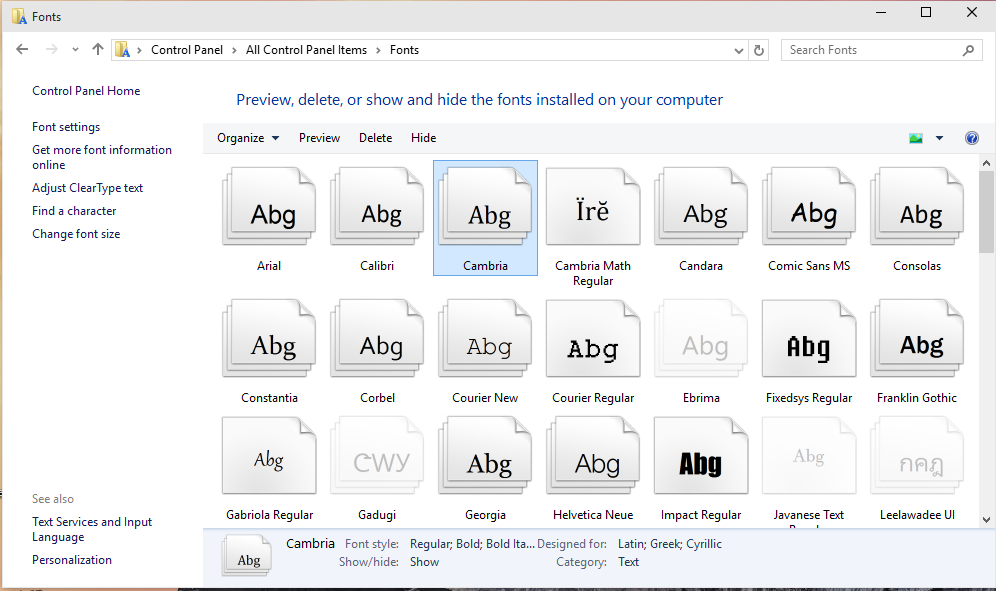
Metoda 3. Instalacja w standardowy sposób przez menedżera plików. Otwórz wybraną czcionkę. Kliknij „Zainstaluj”. Po zakończeniu instalacji musisz ponownie uruchomić aplikację, w której będziesz używać zestawu, lub sam komputer.
Instalowanie czcionek na MacOS
Produkty Apple wyróżniają się wyrafinowaniem w zakresie pobierania i instalowania programów. Jednak nie powinieneś się tym martwić. Czcionki w systemie MacOS muszą być w tym samym formacie, co w systemie Windows. Jest tylko jeden sposób instalacji, ale ma też swój własny haczyk: może to zrobić tylko administrator. Przed przystąpieniem do instalacji należy zamknąć wszystkie aplikacje, aby uniknąć awarii w ich pracy lub konieczności ponownego uruchomienia. Aby dodać czcionki do systemu, należy dwukrotnie kliknąć wymagany plik, a następnie znaleźć przycisk „Zainstaluj” lub „Zainstaluj”. Powodzenie operacji zależy od tego, czy program „Czcionki” (czyli czcionki) został otwarty. W celu uzyskania pozwolenia na instalację należy wykonać następujące machinacje:
- Kliknij „Czcionki” w menu głównym;
- Otwórz ustawienia;
- Poszukaj „Domyślnej lokalizacji konta”;
- Aktywuj „Komputer”;
- Wprowadź dane autoryzacyjne w celu weryfikacji uprawnień administratora.
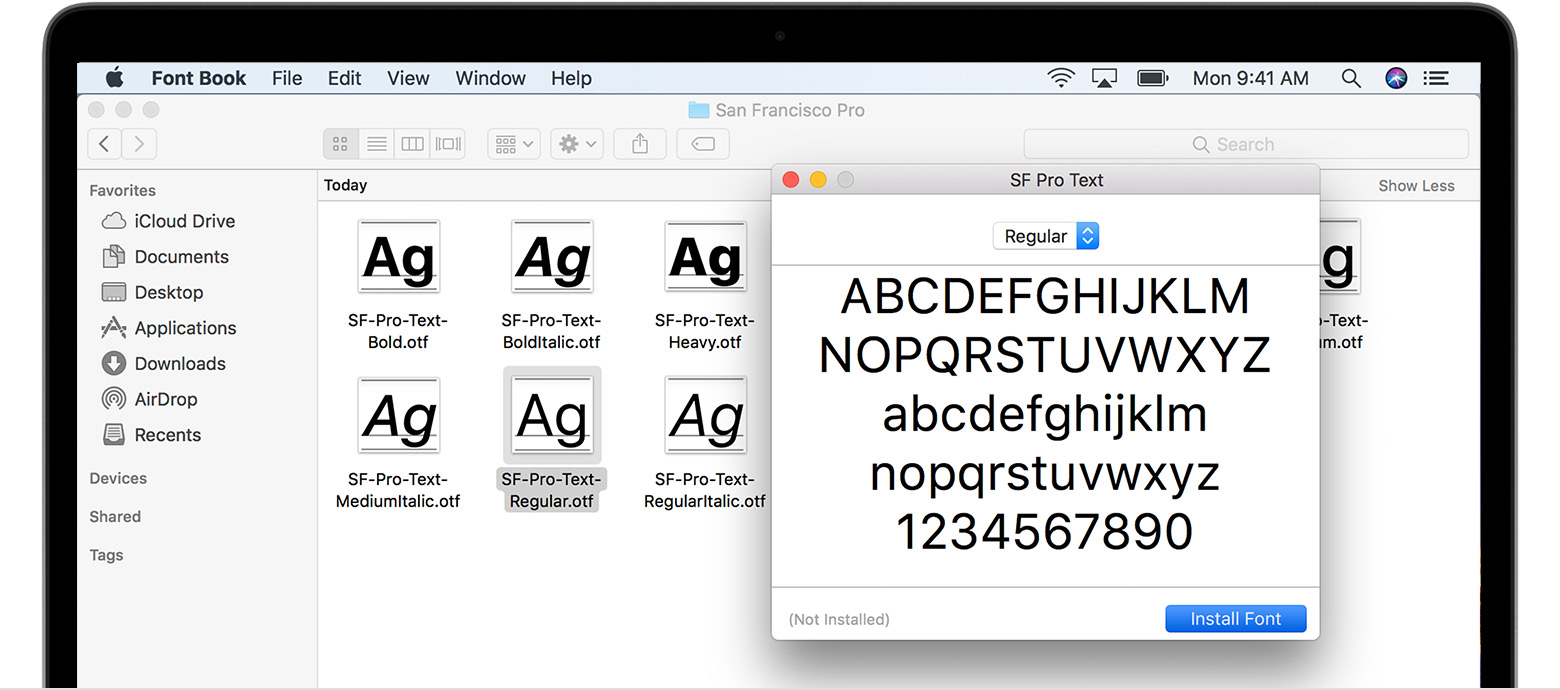
Gotowy.
Instalowanie czcionek w systemie Linux
Zestawy czcionek Linux muszą być również w formacie EOT i TTF. Czcionki są tutaj podzielone na dwie kategorie i odpowiednio znajdują się pod różnymi adresami: czcionki globalne w /usr/share/fonts i czcionki niestandardowe w .fonts (folder z katalogu domowego użytkownika). Aby połączyć czcionki, które lubisz, wystarczy przenieść je do wybranego folderu.
W nowych wydaniach Ubuntu manipulacja instalacją jest minimalna:
- Otwórz plik *.ttf;
- W przeglądarce wybierz „Zainstaluj” lub „Install”.
Instalacja w edytorach graficznych (Photoshop, Figma, Sketch, Adobe InDesign, Adobe Illustrator i inne)
Czcionki są instalowane w popularnych programach do obróbki zdjęć i wideo w taki sam sposób, jak w systemie operacyjnym. Najważniejsze, aby nie zapomnieć o ponownym uruchomieniu programu przed użyciem czcionki.
Instalowanie czcionek na swojej stronie internetowej
Aby zainstalować czcionki na stronie, będziesz musiał trochę majstrować. Jeśli jednak zagłębisz się w algorytm procedury, nie zajmie to dużo czasu. Po pobraniu całej czcionki na komputer, w archiwum pojawi się plik o nazwie stylesheet.css, który będzie zawierał informacje o wszystkich stylach dołączania tej czcionki.
Teraz Twoim zadaniem jest umieszczenie go w głównym pliku. Jako przykład weźmy czcionkę Roboto.
Całą zawartość archiwum przenosimy do folderu fonts/roboto. Następnie go instalujemy.
Można to zrobić za pomocą HTML (<link href="fonts/roboto/stylesheet.css" rel="stylesheet" type="text/css" /> ) lub CSS (@import url("fonts/roboto/stylesheet.css")).
Nie zapomnij wpisać poprawnie ścieżki do pliku. Jeśli potrzebujesz pobrać i zainstalować tylko jeden styl, procedura będzie wyglądać dokładnie tak samo.